No filme cult clássico Office Space, há uma cena icônica em que um grupo de funcionários de escritório leva sua lamentável impressora / copiadora para um campo e continua a destruí-la com vingança enquanto uma música explícita do rap é tocada em segundo plano.
Para muitas pessoas, essa cena é uma forma de realização de desejos. Se pudéssemos levar as impressoras que tornam nossas próprias vidas uma miséria para um campo para uma execução rápida. Infelizmente, isso não é realmente uma opção na vida real; portanto, sua melhor opção é encontrar e corrigir problemas da impressora à medida que eles surgem.
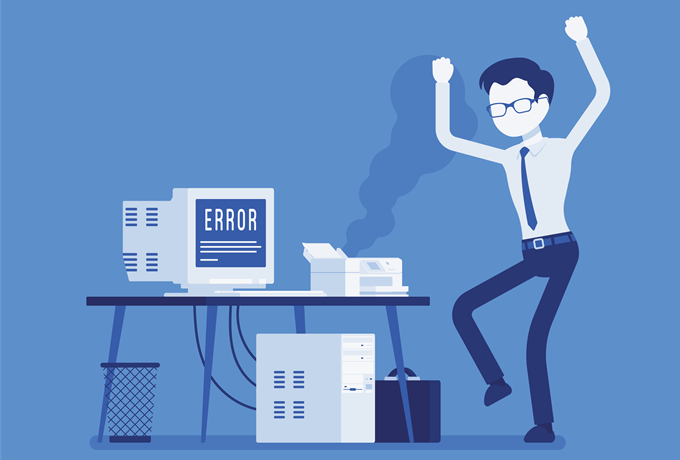
Embora os problemas da impressora possam parecer como mistérios irritantes, depois que você souber onde procurar e como diminuir as causas de seus problemas, a maior parte dessa raiva reprimida deve desaparecer. Infelizmente, não podemos ajudá-lo com outros problemas profundos que permanecem. Vamos começar com as verificações rápidas e fáceis da solução de problemas.
Desligue e ligue novamente
Sim, é uma piada, mas muitos problemas aleatórios desaparecem quando você apenas reinicia as coisas. Nesse caso, isso significa reiniciar o computador e a impressora. Redefinir seu equipamento é sempre um bom primeiro passo.
Se for uma impressora sem fio, reinicie o roteador sem fio apenas para garantir que a rede esteja funcionando corretamente.
Mas, a impressora não liga!
Se a impressora estiver funcionando corretamente e, de repente, não vai mais jogar bola, a primeira coisa que você deve verificar é se está ligado. Sim, parece um problema simples, mas mesmo os mais experientes em tecnologia podem ignorar algo tão simples quanto uma tomada / tomada de força, cabo solto ou fonte de alimentação de impressora quebrada.
In_content_1 all: [300x250] / dfp: [640x360]->Portanto, verifique se a tomada funciona corretamente, conectando a impressora a uma tomada / tomada de força conhecida ou conectando um dispositivo de trabalho conhecido à tomada suspeita.

Se a tomada estiver boa , o próximo passo é verificar o próprio cabo. Pode ter sido retirado da impressora ou o cabo pode estar danificado. Se você não tiver outro cabo para trocar como teste, também poderá usar um multímetro para garantir que a energia esteja passando por todo o cabo.
Algumas impressoras têm dois interruptores. Um opera a fonte de alimentação. Isso geralmente fica oculto na parte traseira da máquina, perto do conector de alimentação. O outro é o que você usaria para ligar a impressora durante a operação normal. O botão liga / desliga frontal não é um botão liga / desliga, mas alterna alternadamente. De qualquer forma, se o interruptor da fonte de alimentação estiver desligado, nada mais funcionará.
A conexão de dados
Sua impressora precisa de mais do que apenas energia para poderpara produzir páginas impressas. Ele também precisa de dados do sistema host para saber onde a tinta deve ir. Antigamente, esses dados passavam pela conexão de porta paralela. No entanto, esse padrão de conexão agora está obsoleto e quase todas as impressoras no mercado usarão o onipresente padrão USB.
Também está se tornando cada vez mais comum as impressoras terem módulos Wi-Fi, que os transformam em impressoras de rede doméstica. As impressoras também podem vir com uma conexão Ethernet, mas isso é mais comum em equipamentos de nível empresarial.
Qualquer que seja o tipo de conexão que sua impressora use, verificar se todas as conexões estão funcionando corretamente é um dos etapas básicas de solução de problemas da impressora.

Com conexões com fio, faça verifique se os plugues de cada extremidade estão conectados corretamente. Se isso não resolver o problema, teste o cabo em outro dispositivo ou troque os cabos pelos conhecidos de outro dispositivo.
Para impressoras conectadas por Wi-Fi, as coisas são um pouco mais complicadas. Consulte o manual sobre como conectar a impressora ao Wi-Fi e tente conectar-se manualmente. Você também pode acessar o painel do roteador para verifique a lista de dispositivos conectados. Você pode determinar rapidamente se a impressora foi conectada com êxito à rede ou não.
Também é uma boa idéia tentar temporariamente uma conexão com fio, se o Wi-Fi parecer não funcionar. Se isso resolver o problema, você saberá que o problema está em algum lugar na cadeia Wi-Fi.
As mensagens de erro podem ajudar (algumas vezes)
Se a impressora ligar, mas houver outro problema , então você está embarcando em uma jornada de solução de problemas diferente.

Acredite ou não, as impressoras tornaram-se muito mais inteligentes ao longo do tempo. Eles geralmente podem dizer exatamente o que está errado ou, pelo menos, ajudar a movê-lo na direção correta. Se a impressora tiver uma luz de aviso ou ascreen, consulte o manual do usuário desse modelo para interpretar qual é o erro auto-diagnosticado.
Documentos por favor
Um dos mais comuns O motivo pelo qual uma impressora se recusa a se mover é porque falta papel. Em pequenas impressoras a jato de tinta domésticas, é fácil ver se resta algum papel na bandeja do alimentador.
No entanto, você ainda pode receber um erro de papel, apesar de o papel estar visível na bandeja. Nesse caso, o problema geralmente era resolvido removendo o papel, alinhando-o ordenadamente e colocando-o de volta na bandeja corretamente, para que o mecanismo do alimentador possa pegar a próxima folha corretamente.

As impressoras a laser tendem a armazenar suas folhas de papel em uma bandeja, que desliza completamente na máquina. Portanto, se a impressora diz que não tem papel, isso geralmente significa simplesmente reabastecer a bandeja.
Há uma ruga nisso, no entanto. Algumas impressoras têm várias fontes de papel. Por exemplo, uma bandeja para folhas A4 e outra para A3. Você pode ter a fonte de papel errada selecionada se verificar a bandeja e encontrar papel nela.
Por exemplo, ao imprimir em envelopes ou cartões, normalmente é necessário usar uma bandeja muito menor que pode ser retirada separadamente. Às vezes, pode ser difícil encontrar essa bandeja; portanto, verifique o manual da impressora neste caso.
Como sair de um atolamento (de papel)
Um atolamento de papel ocorre quando o papel atola literalmente os mecanismos do rolo que movem o papel pelo sistema. Isso pode acontecer por várias razões. Por exemplo, a impressora pode receber mais de uma página de cada vez. Uma folha de papel pode ser puxada em um ângulo ou ter uma dobra ou rasgo init.

Para resolver um congestionamento de papel, você deverá abrir a impressora. Todas as impressoras têm um painel de acesso de onde você pode acessar os rolos e o restante do mecanismo de alimentação. Abra esse painel e, em seguida, extraia cuidadosamente o papel.
O uso de papel de boa qualidade ajudará a evitar congestionamentos de papel. O manual da impressora deve listar os tipos de papel recomendados.
Tinta e toner
Se as impressões estiverem saindo desbotadas ou não, como deveriam, você pode estar com pouca tinta ou toner. . Dependendo do tipo de impressora que você está usando, nem todas as impressoras podem medir isso diretamente, especialmente no caso de jatos de tinta.

Eles contam com você quando um novo tanque de tinta é instalado e, em seguida, calcule quanto resta com base no quanto foi usado. Às vezes, a calibração é redefinida, para que a impressora relate que há tinta quando não há. Se suas impressões parecerem um pouco incolores, considere substituir os cartuchos de tinta.
Problemas no Windows
Uma fonte comum de problemas na impressora não é a impressora, mas o computador e seu sistema operacional. Percorremos um longo caminho desde o software e os drivers da impressora que assombram os primeiros dias da computação pessoal.
No Windows 10, a primeira parada é verificar as configurações da impressora em "Impressoras e scanners". Basta abrir o Menu Iniciar,digite "Impressoras"e clique em "Impressoras e Scanners".
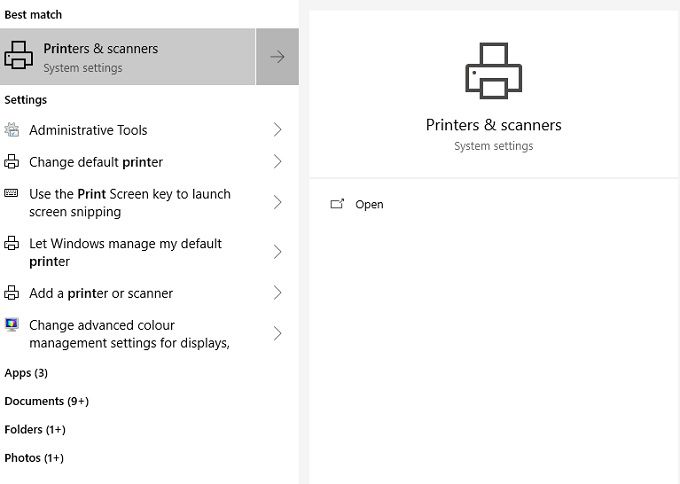
Aqui você vê as impressoras conectadas listadas. Se a sua impressora estiver listada, isso significa que o Windows a vê OK. Clique na lista de impressoras.
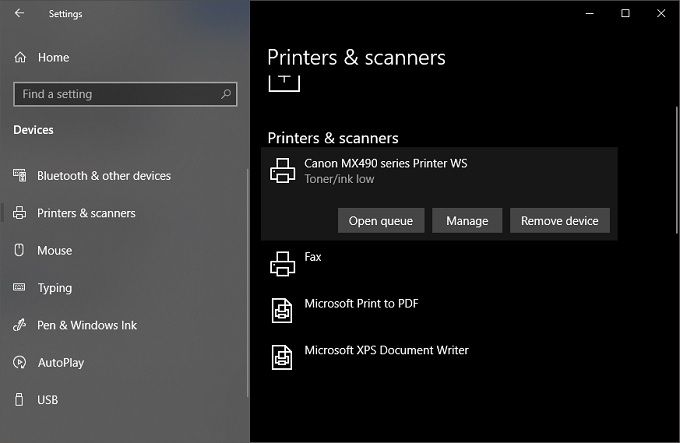
A opção três será suspensa. Clique em "Abrir fila"
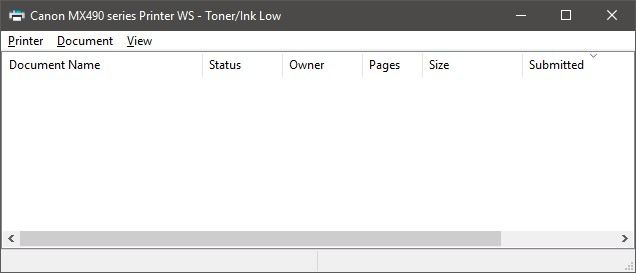
Aqui você pode ver todos os trabalhos de impressão que foram interrompidos ou interferiram nas suas impressões. Você pode cancelá-los aqui diretamente e limpar os tubos.
Você também pode ler nossas outras postagens em como limpar a fila de impressão manualmente se não puder fazê-lo usando a interface GUI mostrada acima.
Software, tempos difíceis
Quando sua impressora está sofrendo, mas parece estar fisicamente bem, o primeiro passo é atualizar seus drivers e software.Pesquise o modelo da sua impressorasite de suporte e encontre os softwares e drivers mais recentes. Recomendamos que você desinstale os drivers e o software atuais, caso algo seja corrompido.
Se o problema persistir após reinstalar de maneira limpa os drivers e o software, será necessário procurar em outro lugar.
Uma maneira rápida de resolver problemas da impressora é excluir a impressora e tentar reinstalá-la. Você pode ler nosso guia anterior sobre como instalar uma impressora sem fio ou de rede no Windows 10.

Se sua impressora funcionou perfeitamente há pouco tempo, você pode usar o System Restorepara reverter as coisas para essa data. Se isso resolver o problema, você saberá que foi um novo pacote de software (como um antivírus) ou outra alteração como uma atualização do Windows que deu errado.
A maioria dos fabricantes de impressoras também possui seu próprio software de solução de problemas. Eu escrevi sobre Documento de impressão e digitalização HP r para resolver problemas comuns da impressora.
Use um computador diferente
Se você quiser descartar o computador como o problema, a maneira mais fácil é conectar a impressora a outro computador. Se o problema desaparecer, o culpado é claro.
Se o seu computador é o problema e nenhum dos remédios acima funciona, convém redefinir ou reinstalar o sistema operacional. É uma medida de último recurso, mas depois de eliminar os problemas mais comuns, pode ser o caminho mais rápido para voltar aos trilhos.